Azure Static Web Apps でのデプロイ
Nuxt アプリケーションを Azure Static Web Apps でどうやってデプロイするのか?
静的サイトを Azure static web apps を使用して Azure にデプロイできます。Azure static web apps は GitHub アクションを利用して、git push ごとに静的サイトを再構築できるため、アプリを GitHub に置いておく必要があります。
Azure static web apps にアプリケーションをデプロイするには順番に 2 つの設定をする必要があります。最初に Azure が package.json から build コマンドを読み込んでいるので、build コマンドを修正し、また静的サイトでは generate コマンドを使用する必要があります。
package.json
build: "nuxt generate"
2 つ目はカスタム 404 ページと spa フォールバックページを取得するのに重要な routes.json ファイルの追加です。
static/routes.json
{
"routes": [],
"platformErrorOverrides": [
{
"errorType": "NotFound",
"serve": "/200.html",
"statusCode": 200
}
]
}
Azure static web apps へのデプロイを実際試してみたい人のために、全ての構成・設定をした小さなデモ・アプリケーションを作成しました。使用する場合そのアプリケーションをクローンし、GitHub リポジトリに追加してください。次に「Azure Static Web Apps でアプリケーションをデプロイする」のステップに従ってください。
Azure Static Web Apps でアプリケーションをデプロイする
ステップ 1: Azure static web apps を作成する
- Azure Portal に移動してください。
- Create a Resource をクリックし、Static App を検索して選択してください。
- Subscription ドロップダウンリストの中からサブスクリプションを選択するか、デフォルトのものを使用してください。
- Resource group ドロップダウンの下の New リンクをクリックしてください。New resource group name 内に nuxt と入力し OK をクリックしてください。
-
Name テキストボックスにアプリケーションのグローバルで一意な名前を入力してください。有効な文字は
a-z、A-Z、0-9、そして-です。 アプリケーション名はリソースのリストでアプリを識別するために使用されます。したがってリポジトリの名前を使用してアプリケーションを命名するのをおすすめします。 - Region ドロップダウン内から、最も近い地域を選択してください。
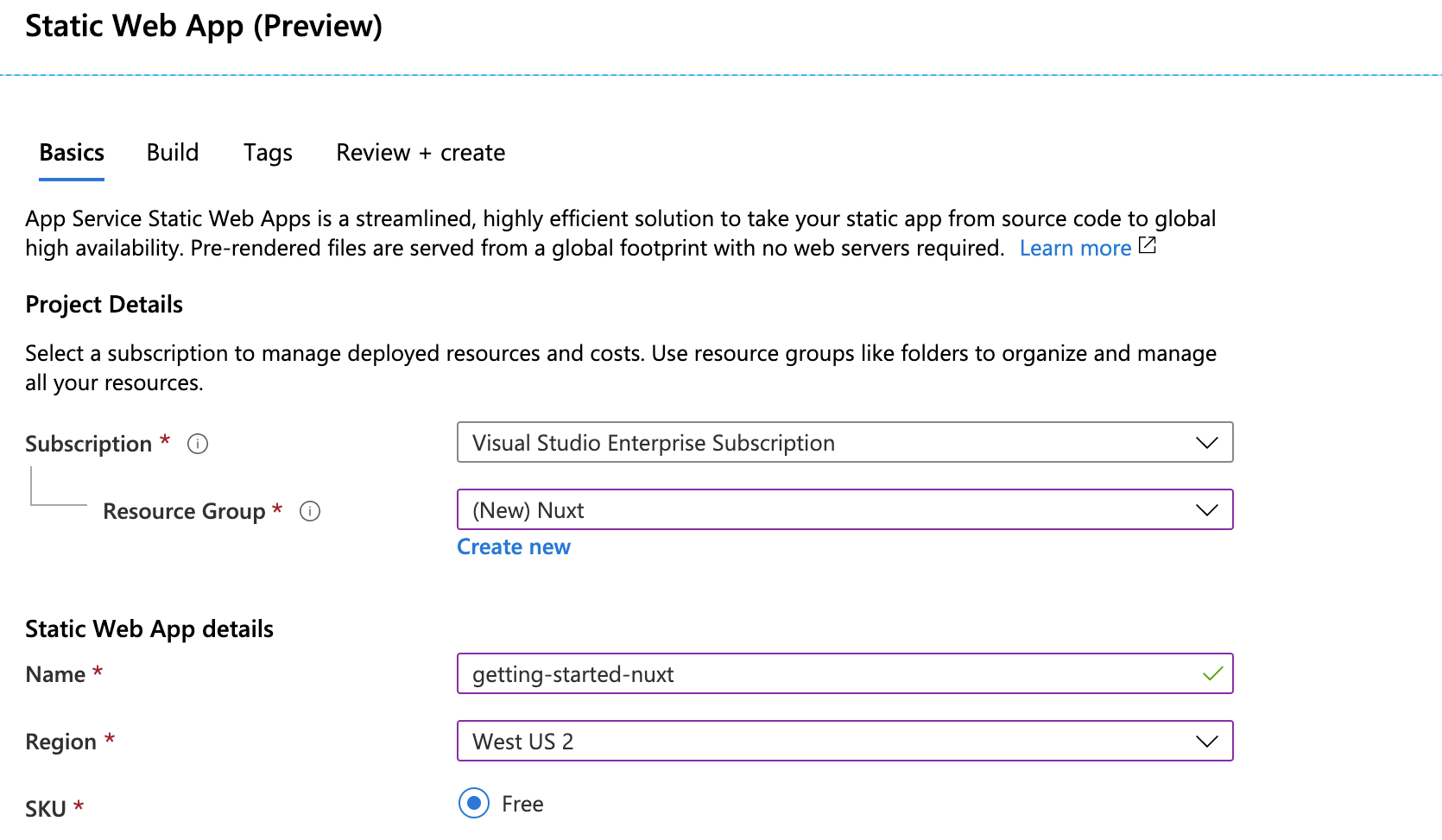
ステップ 2: GitHub リポジトリの追加
Azure App Service の Static App は Nuxt アプリケーションが格納されているリポジトリへのアクセスを必要とし、自動でコミットをデプロイすることができます:
- Sign in with GitHub button をクリックしてください
- Nuxt プロジェクトのために作成したリポジトリの Organization を選択してください。また GitHub のユーザー名でも良いです。
- 先ほど作成したリポジトリの名前を探して選択してください。
- Branch ドロップダウンからブランチとして master を選択してください。
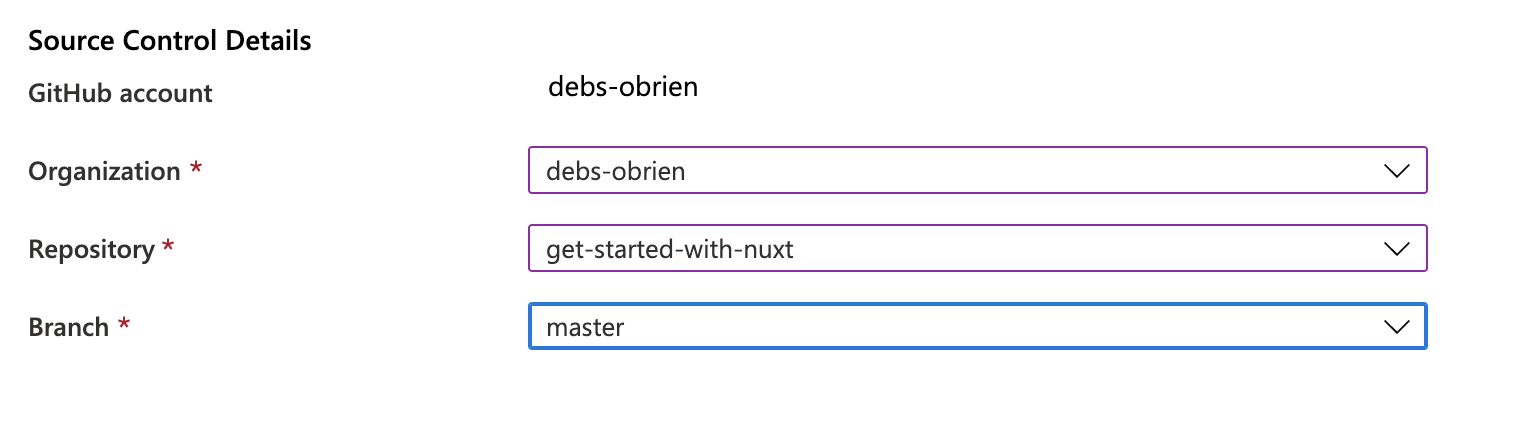
ステップ 3: ビルド・プロセスの設定
Azure App Service の Static App が想定できることはいくつかあります。それは npm の自動インストールや、npm run build の実行です。またビルド後にどのフォルダに静的アプリをコピーして、そこから静的サイトを提供するかなど、明確にしなければならないこともあります。
- 静的な出力フォルダの設定のため Build タブをクリックしてください。
- App artifact location テキストボックスに dist と入力してください。
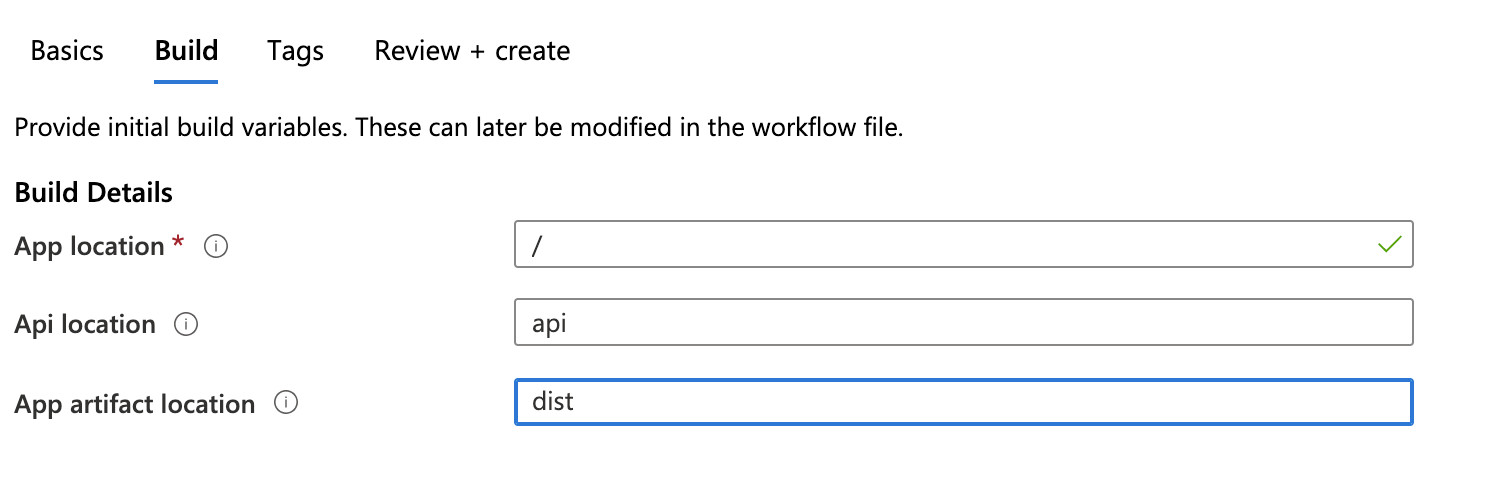
Step 4: レビューと作成
- 詳細が全て正しいか確認するため、Review + Create ボタンをクリックしてください。
- リソースの作成が開始され、デプロイ用の GitHub Action もプロビジョニングされるので Create をクリックしてください。
- デプロイが完了したら、Go to resource をクリックしてください。
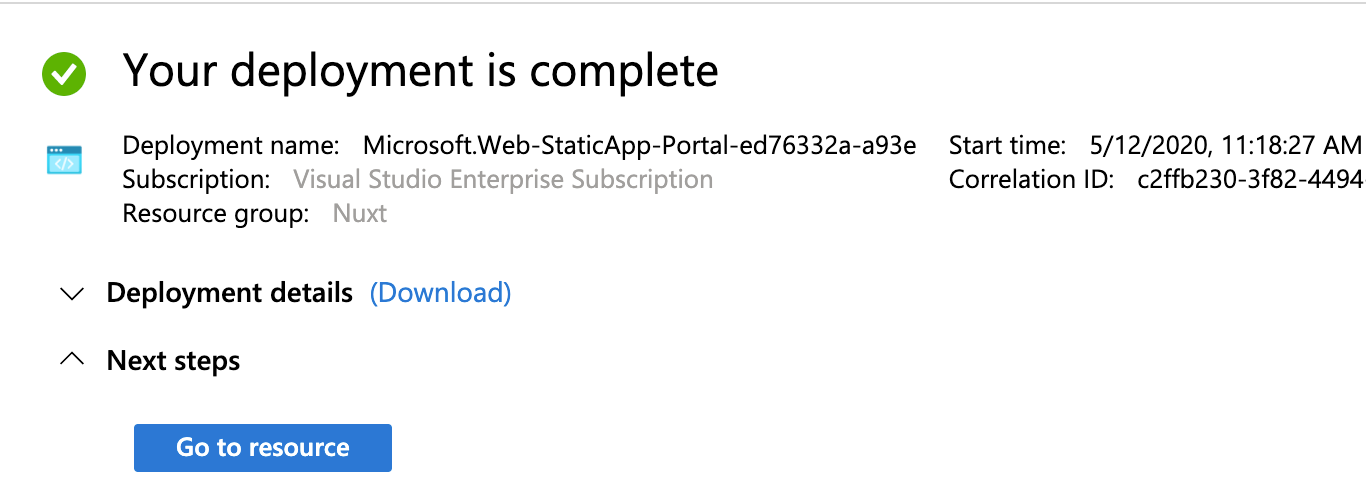
- リソースの画面でデプロイしたアプリケーションを開くため URL リンクをクリックしてください。
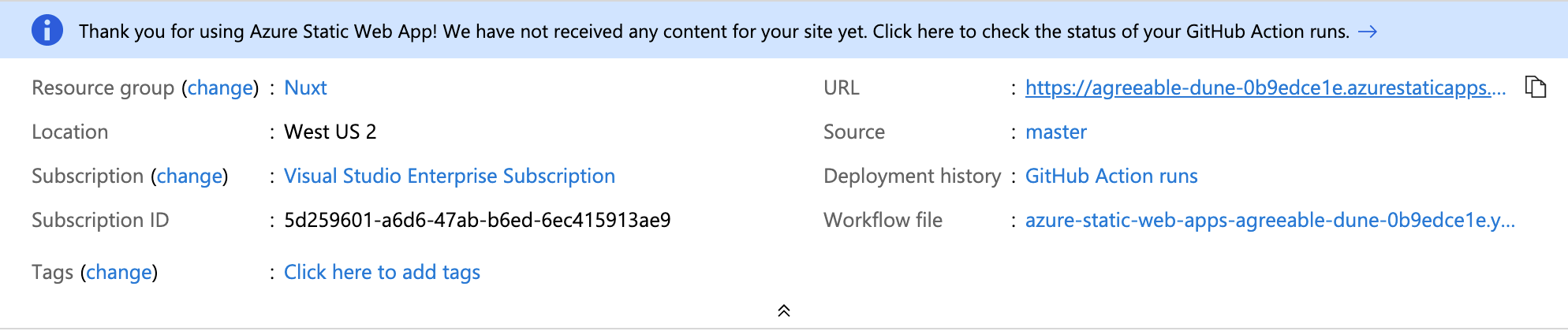
これで静的サイトが Azure static web apps にホストされるようになりました、おめでとうございます。
静的アプリケーションとモニタリングのデプロイの再構築
あとやることはコードの修正と変更のプッシュだけです。変更をプッシュすることで GitHub アクションが有効になり、新しいサイトを自動で再構築します。GitHub リポジトリのアクションタブをクリックすることでワークフローを監視することができ、また再度に実行したコミットを選択することでより詳しく調べることができます。その後デプロイの完了を確認したり、デプロイ時にエラーが発生した時はログを確認することができます。
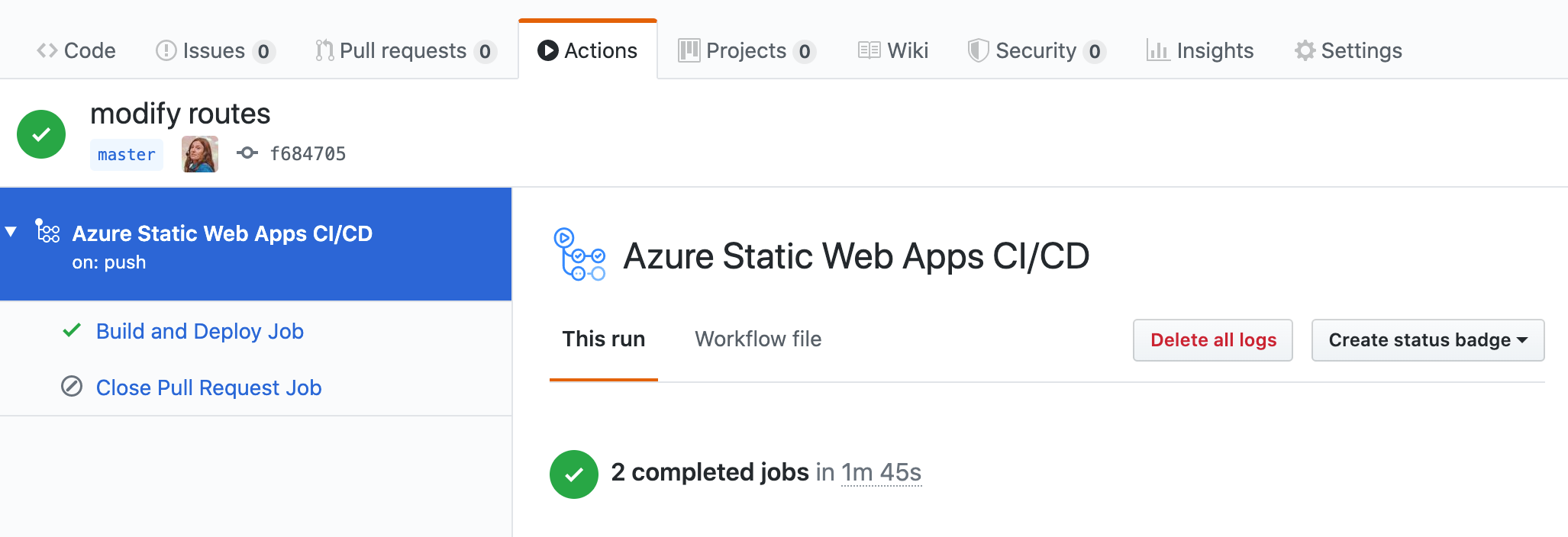
知っていましたか?
動的なルーティングの扱い方
もし _id.vue のような動的なページを扱う時は、これらのルートを nuxt.config.js の generate プロパティに追加する必要があります。
動的なルーティングの扱い方はドキュメンテーションを確認してください。
エラーページの追加方法
デフォルトの 404 ページを表示しないようにするには、layouts フォルダに error.vue ファイルを作成します。
SPA フォールバックの追加方法
一部のページを生成せずに、シングルページアプリケーションとして動作させたい時は、nuxt.config ファイルの generate.excludes プロパティを使用して設定できます。
 Paiva
Paiva
 Florian Reuschel
Florian Reuschel
 Sébastien Chopin
Sébastien Chopin
 Daniel Roe
Daniel Roe
 Rishi Raj Jain
Rishi Raj Jain
 Clément Ollivier
Clément Ollivier
 Savas Vedova
Savas Vedova
 Steven Soekha
Steven Soekha
 Vinícius Alves
Vinícius Alves
 Kareem Dabbeet
Kareem Dabbeet
 Valentín Costa
Valentín Costa
 Ryan Skinner
Ryan Skinner
 Alex Hirzel
Alex Hirzel
 Ajeet Chaulagain
Ajeet Chaulagain
 René Eschke
René Eschke
 Nico Devs
Nico Devs
 Muhammad
Muhammad
 Nazaré da Piedade
Nazaré da Piedade
 Naoki Hamada
Naoki Hamada
 Tom
Tom
 Yann Aufray
Yann Aufray
 Anthony Chu
Anthony Chu
 Nuzhat Minhaz
Nuzhat Minhaz
 Lucas Portet
Lucas Portet
 Richard Schloss
Richard Schloss
 bpy
bpy
 Antony Konstantinidis
Antony Konstantinidis
 Hibariya
Hibariya
 Jose Seabra
Jose Seabra
 Eze
Eze
 Florian LEFEBVRE
Florian LEFEBVRE
 Lucas Recoaro
Lucas Recoaro
 Julien SEIXAS
Julien SEIXAS
 Hugo
Hugo
 Sylvain Marroufin
Sylvain Marroufin
 Spencer Cooley
Spencer Cooley
 Piotr Zatorski
Piotr Zatorski
 Vladimir Semenov
Vladimir Semenov
 Harry Allen
Harry Allen
 kazuya kawaguchi
kazuya kawaguchi
 Unai Mengual
Unai Mengual
 Hyunseung Lee
Hyunseung Lee
 Alexandre Chopin
Alexandre Chopin
 pooya parsa
pooya parsa
 Nick Medrano
Nick Medrano
 Mosaab Emam
Mosaab Emam
 Iljs Путлер Капут
Iljs Путлер Капут
 Heitor Ramon Ribeiro
Heitor Ramon Ribeiro
 Nero
Nero
 Yoon Han
Yoon Han
 Ikko Eltociear Ashimine
Ikko Eltociear Ashimine
 FamCodings
FamCodings
 Ayouli
Ayouli
 F. Hinkelmann
F. Hinkelmann
 felipesuri
felipesuri
 Christophe Carvalho Vilas-Boas
Christophe Carvalho Vilas-Boas
 Leoš Literák
Leoš Literák
 Trizotti
Trizotti